Comment combiner deux documents en un dans Word 2013
Il est très courant de travailler sur un projet avec une équipe ou un groupe de collègues. Une façon populaire d'aborder cela est de diviser le travail en sections, puis de tout combiner à l'approche de la fin du projet. Si vous cherchez un moyen d'automatiser ce processus, vous vous demandez peut-être comment combiner deux documents en un avec Word 2013.
Notre tutoriel vous apprendra comment insérer du texte d'un deuxième document dans un document que vous avez déjà ouvert. Il ne vous oblige pas à effectuer de copie ou de collage, mais utilise à la place un outil d'insertion spécial qui fait partie du programme Word 2013 par défaut.
Fusionner deux documents dans Word 2013
Les étapes ci-dessous vous apprendront comment ajouter le contenu d'un deuxième fichier Word dans un fichier Word déjà ouvert. Vous pourrez spécifier l'emplacement dans le premier document où vous souhaitez insérer les informations du deuxième document. Ainsi, par exemple, si vous souhaitez ajouter du texte d'un deuxième document au milieu de votre premier document, vous pouvez le faire en utilisant la fonctionnalité décrite ci-dessous. Cependant, pour les besoins de cet exemple, nous ajouterons les informations du deuxième document à la fin du premier document.
Étape 1: Ouvrez le premier document que vous souhaitez combiner.
Étape 2: Cliquez au point du document où vous souhaitez insérer le deuxième document.

Étape 3: cliquez sur l'onglet Insérer en haut de la fenêtre.
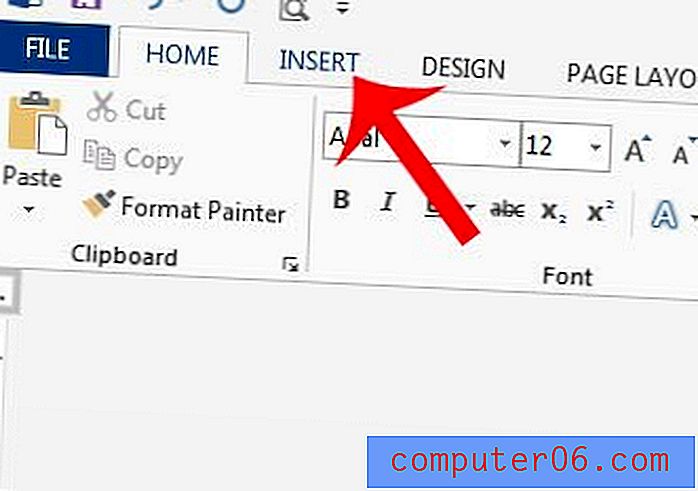
Étape 4: cliquez sur le menu déroulant Objet dans la section Texte du ruban de navigation, puis cliquez sur l'option Texte à partir du fichier .
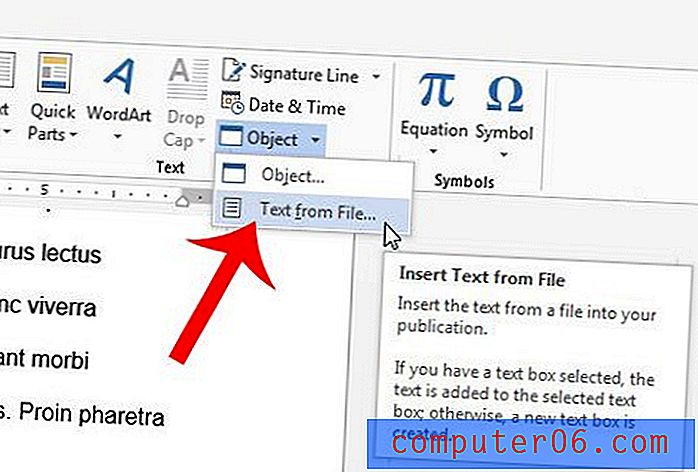
Étape 5: recherchez le document Word que vous souhaitez combiner avec celui qui est actuellement ouvert, cliquez dessus une fois pour le sélectionner, puis cliquez sur le bouton Insérer au bas de la fenêtre.
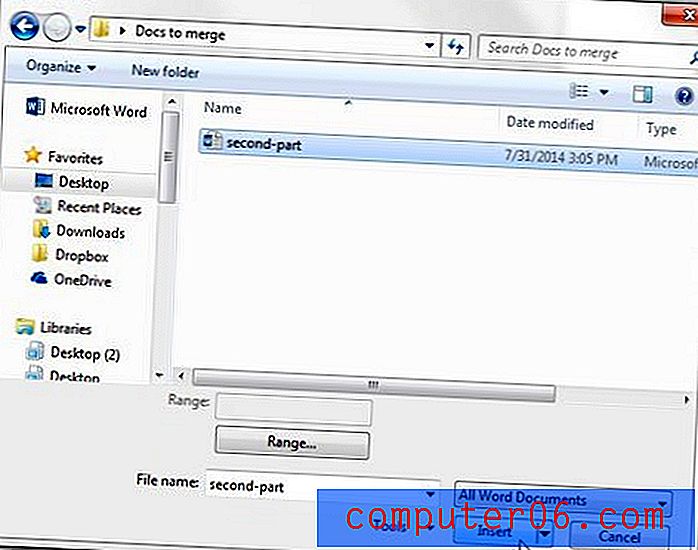
Si la couleur de police de votre document est incorrecte, cet article vous apprendra comment la modifier.
Références
Microsoft - Fusionner des documents Word



